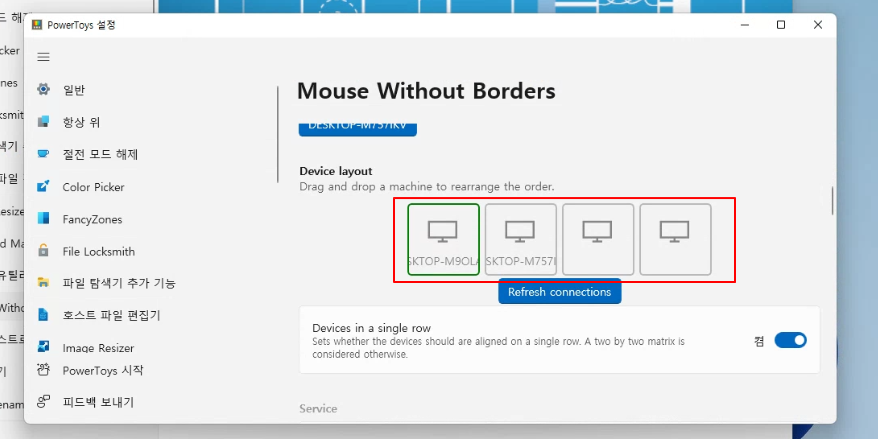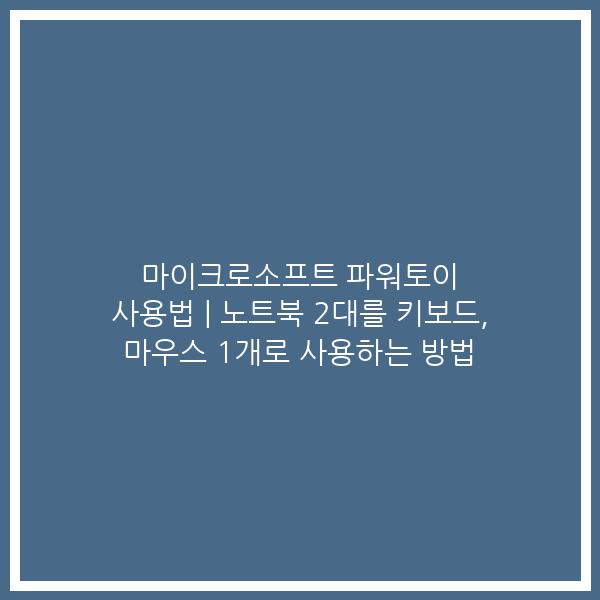마이크로 소프트 파워 토이 사용법 | 노트북 2대 키보드, 마우스 1개로 사용하기
| ▣ 목록 (LIST) ▣ |
1. 마이크로소프트 파워토이 사용 가능 버전 확인하기
2. 노트북 2대의 키보드, 마우스 사용하기
1. 마이크로소프트 파워토이 사용 가능 버전 확인하기
(1) 2023년 5월 업데이트 된 0.70 버전 이상인지 확인하기
(2) 이전 버전이면 업데이트해야 합니다.
2. 노트북 2대의 키보드, 마우스 사용하기
(1) [노트북1,2] 마이크로 소프트 파워 토이 시작하기
(2) [노트북1,2] ‘Mouse Without Borders’ 카테고리 시작하기
(3)
[노트북1,2]
‘설정 열기’를 클릭하면 새창이 열립니다.
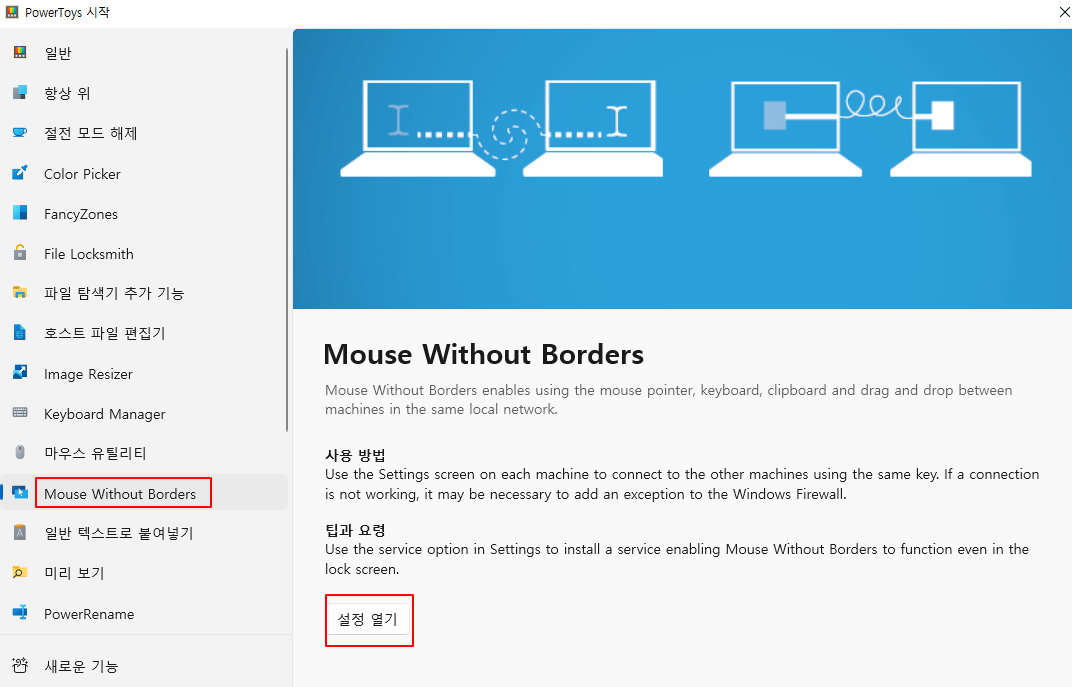
(4) [노트북1,2] Enable Mouse Without Borders의 기능을 켜줍니다.
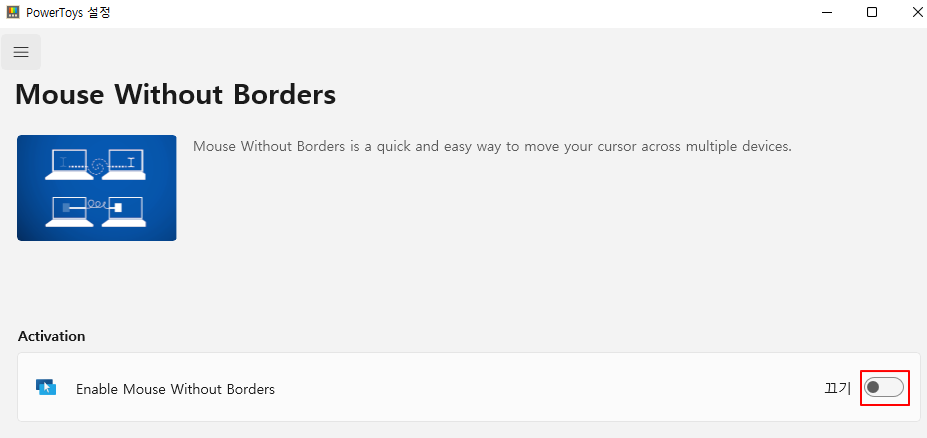
(5) [노트북1] Security Key에서 ‘New Key’ 버튼을 클릭하면 키가 생성 됩니다.
(6) [노트북1]
The local machine’s host name 기록합니다.
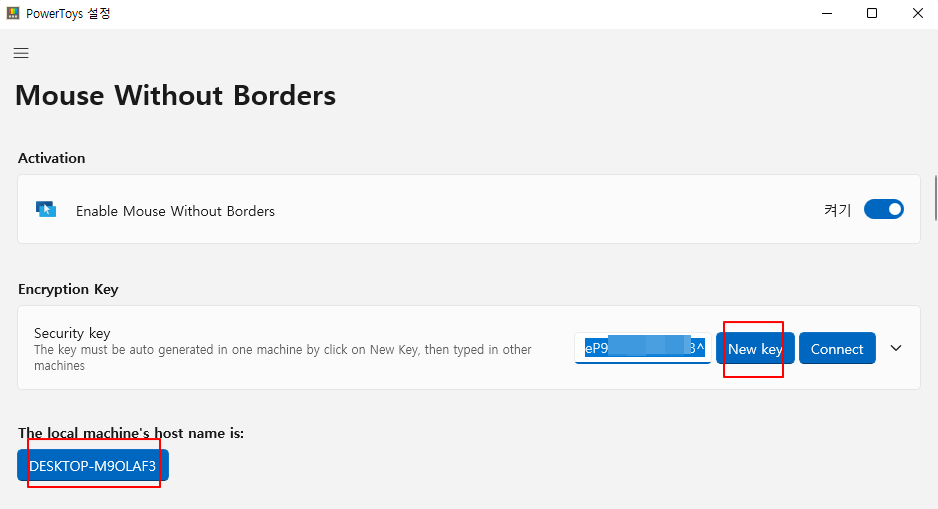
(7) [노트북2]
조금 전 얻었던 Secury Key와 PC Name을 입력합니다.
(8)
[노트북2]
‘Connect’ 버튼을 클릭 하시면 설정이 완료 되었습니다.
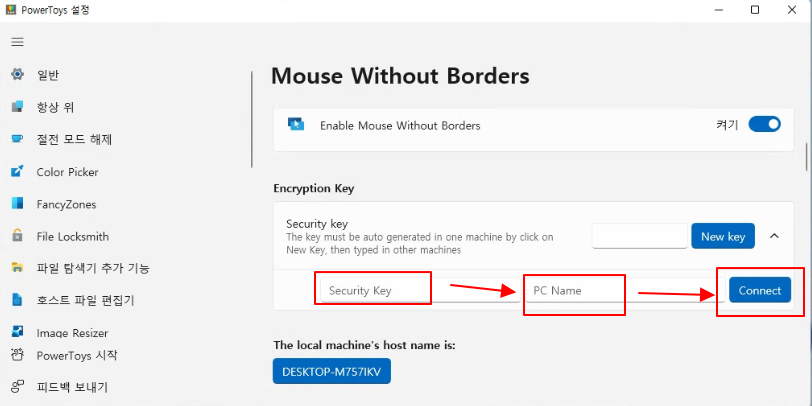
(9) 아래로 스크롤하면 컴퓨터가 여러대라도 설정할 수 있습니다.